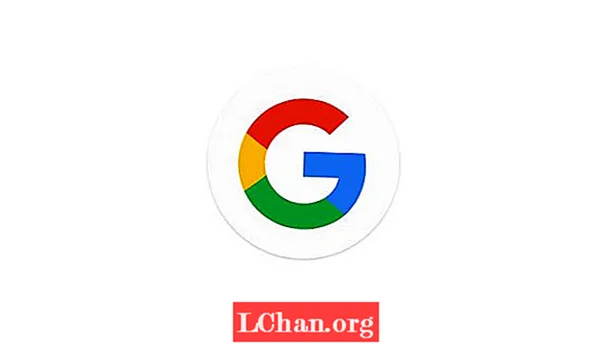Det är inte nödvändigt att ta bilder till Photoshop för att skapa en dynamisk layout. Förutsatt att du har rätt tillgångar till att börja med, finns det nu mycket frihet inom InDesign att experimentera med en mängd blandningslägen för att skapa några dynamiska effekter.
För att arbeta igenom detta behöver du en CMYK-bild av en modell eller ett objekt, eller så kan du använda bilden i supportfilerna. Bilden måste ha en alfakanal, eller alternativt kan den bara vara en utklipp. Du behöver en gråskalaversion av samma bild samt en texturerad bild i gråskala. Se till att dessa sparas som PSD-filer eftersom det ger dig mest flexibilitet när du använder dem i InDesign.

01 Börja med att öppna ett nytt InDesign-dokument - jag arbetar med en sidstorlek på 232x300 mm med marginaler på 15 mm i alla kanter. Rita en ram som knäpps till dina marginaler och slå Cmd / Ctrl + D. för att placera din CMYK-bild.

02 Placera bilden så att den passar bra inom sidmarginalerna. Jag vill dölja bildens bakgrund så att modellen visas som en utklipp med den alfakanal som jag skapade för den i Photoshop. Välj bilden och slå Cmd / Ctrl + D. för att ersätta den, men den här gången innan du klickar på OK markerar du kryssrutan Visa importalternativ.

03 Detta öppnar dialogrutan Bildimportalternativ. Välj här bildknappen högst upp och välj din alfakanal i rullgardinsmenyn Alpha Channel. Klicka på OK så uppdateras din bild som en alfakanalskärning.

04 För att lägga till en bakgrundsstruktur för att sitta bakom modellen, rita en andra ram som är mindre än den första och lägg till en 3,5 mm svart stroke i den genom att välja "Align to the Inside" med hjälp av mittknappen i Stroke-panelen. Tryck Cmd / Ctrl + D. för att placera texturbilden i ramen och skicka den sedan på baksidan med genvägen Cmd / Ctrl + Skift + [ så det sitter nu bakom modellen. Flytta modellbilden till sitt eget lager och lås den. Lägg nu till en mellangrå färg i bakgrunden för att mjuka upp strukturen.

05 Rita en annan ram över modellens vänstra fot och ändra fyllningsfärgen till gul. Välj verktyget Direktmarkering och tryck sedan på Cmd / Ctrl + C för att kopiera bakgrundsstrukturen och Cmd / Ctrl + Opt / Alt + Skift + V. för att klistra in den på plats i den nya ramen. Välj bildinnehållet i den nya ramen med verktyget Direktmarkering och välj pappersfärgen från din färgpalett. Använd funktionen Radera ankarpunkt för att ta bort den nedre högra punkten på rutan för att skapa en triangel.

06 På ett nytt lager ritar du en ram över modellens vänstra arm och drar en linjal horisontellt till mitten av ramen. Håll ned Skift-tangenten och dra ramens övre hörnpunkt med verktyget Direktmarkering så att den snäpper till linjalguiden. Använd funktionen Radera ankarpunkt för att ta bort den nedre högra hörnet för att skapa en triangel. Kopiera och klistra in modellbilden på plats och låsa upp lagret. Träffa Cmd / Ctrl + D. för att ersätta CMYK-bilden med gråskala och använd verktyget Direktmarkering för att ändra fyllningen till rosa.

07 Rita en annan ruta och upprepa klistra in på plats med en gråskalebild och ändra färg till vatten den här gången. När ramen är vald men inte innehållet väljer du Hårt ljus i rullgardinsmenyn i Effekt-panelen. Använd nu samma blandningsläge på bildens innehåll för att öka effektens intensitet. Ändra opacitet till 90% så att en del av bakgrunden

08 Rita en lång rektangelram över modellens högra ben och fyll den med svart. Välj blandningsläge för överlägg, rita sedan en cirkel ovanför detta och välj ditt lutningsverktyg. Lägg till vattenfärgen i ena änden av skjutreglaget och papper till den andra. Se till att lutningstypen är linjär och ändra vinkeln till 90 grader och ändra sedan blandningsläget till Multiplicera.

09 Rita en cirkel längst upp till vänster på bilden, ändra fyllningsfärgen till papper och lägg till ett 3,5 mm svart streck inriktat på insidan. I Effekt-panelen dubbelklickar du på Stroke: Normal 100% för att öppna den större Effekt-panelen, som låter dig bara arbeta på stoke. Ändra opaciteten till 70% och lägg till en lutningsfjäder som ändrar inställningarna så att ramen inte syns utanför bakgrundsramen och klicka på OK.

10 Dubbelklicka på Fyll: Normal 100%, välj blandningsläge för överlägg och klicka på OK. Detta ändrar bara fyllningen som används på ramen. Rita en 3,5 mm lodrät svart linje som passerar genom cirkeln och lägg till ett mjukt ljusblandningsläge. Spela runt med dina element inom ramen för att öka intresset.
Denna handledning presenterades ursprungligen i Computer Arts